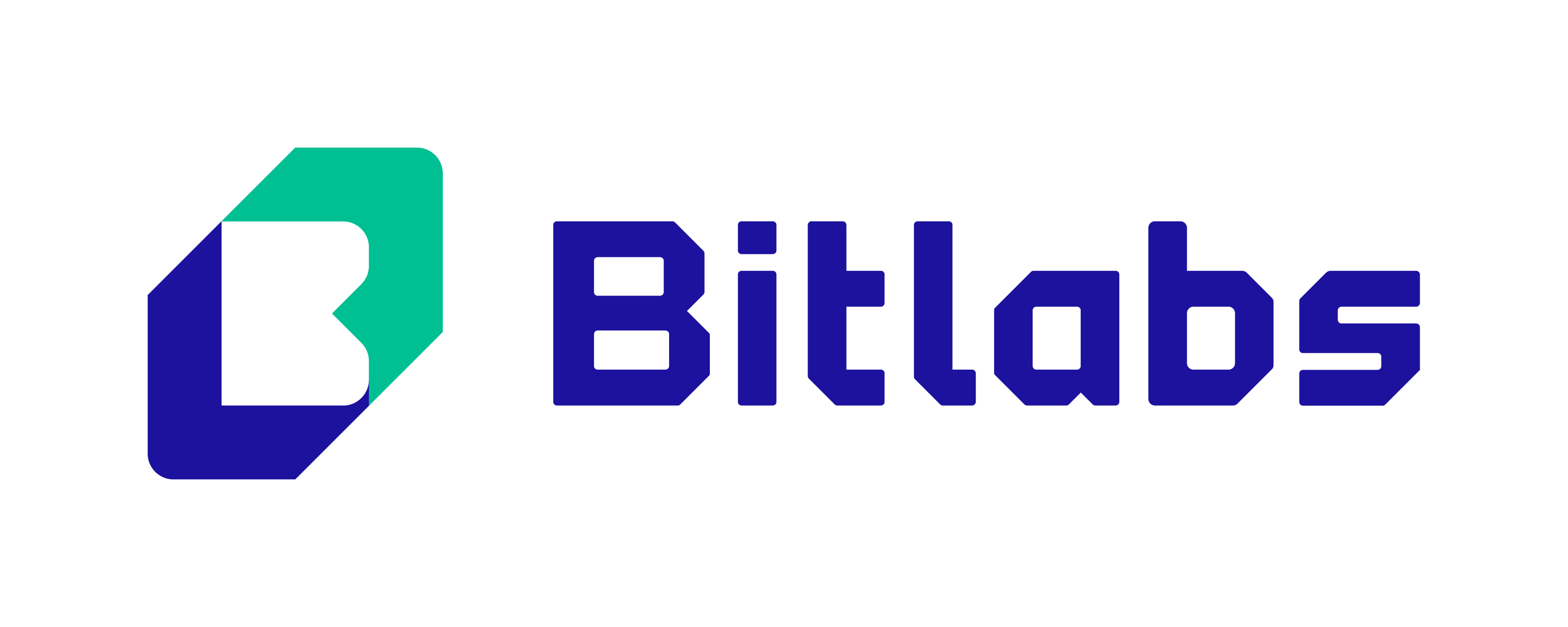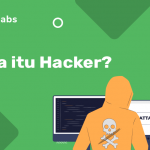Pasti sekarang kamu lagi penasaran, gimana sih cara membuat kolom di Excel?
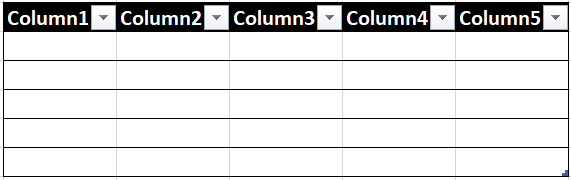
Sebelum masuk ke pembahasan, kita bahas dulu dong apa itu tabel kolom.
Buat kamu yang belum tahu, tabel kolom adalah kotak berisi kumpulan data yang tertata dalam deretan baris dan kolom. Umumnya, di bagian judul kolom terdapat opsi filter untuk menyortir datanya.
Nah, untuk membuat kolom di excel caranya gampang banget kok. Ada tiga cara yang bisa kamu coba, yaitu:
- Menggunakan menu Insert Table
- Menggunakan shortcut di keyboard
- Menggunakan opsi Format as Table
Penasaran kan gimana caranya? Yuk simak artikel ini sampai selesai!
3 Cara Termudah untuk Membuat Kolom di Excel
Berikut adalah tiga cara membuat tabel kolom di Excel:
1. Cara Membuat Kolom Menggunakan Menu Insert Table
Ini adalah langkah-langkah untuk membuat tabel di Excel dengan menu Insert Table:
- Buka Microsoft Excel
- Tuliskan judul kolomnya

- Pilih rentang data yang akan kamu jadikan tabel.

- Masuk ke tab Insert, lalu klik menu Table.

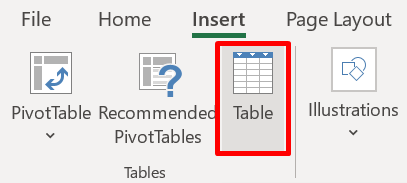
- Akan ada kotak “Create Table” yang muncul. Centang kotak “My table has headers”, lalu klik “OK”.


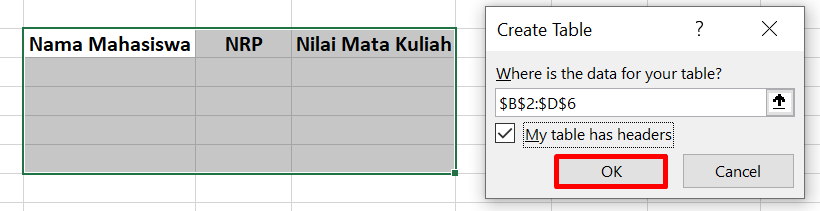
- Selesai! Rentang data yang kamu pilih sudah berubah menjadi tabel kolom.


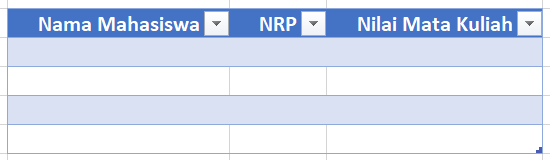
Baca juga: Cara Menggunakan Rumus IF di Excel serta Contohnya
2. Cara Membuat Kolom Menggunakan Shortcut di Keyboard
Ini adalah cara paling mudah untuk membuat tabel kolom di Excel, karena langkahnya sangat sedikit:
- Pilih rentang data yang ingin kamu jadikan tabel



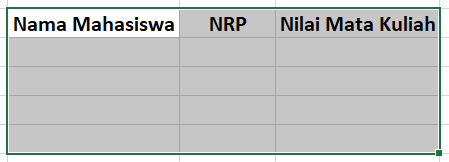
- Di keyboard, tekan tombol “Ctrl” dan “T” secara bersamaan
- Setelah kotak “Create Table” muncul, centang kotak “My table has headers”, lalu klik “OK”.


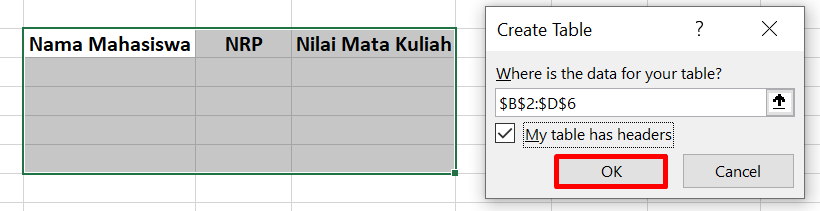
- Selesai! Mudah sekali, bukan?


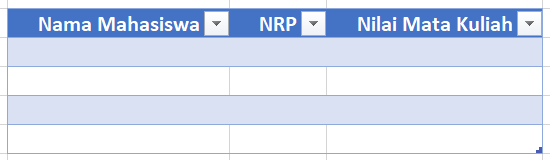
3. Cara Membuat Tabel Menggunakan Opsi Format as Table
Apakah kamu ingin membuat tabel yang isinya lebih berwarna? Gampang, kamu bisa menggunakan opsi Format as Table:
- Pilih rentang data yang akan kamu jadikan tabel



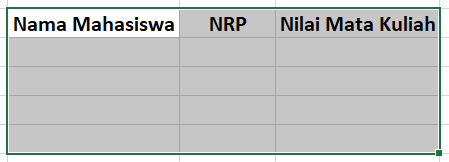
- Di tab Home, klik opsi Format as Table.

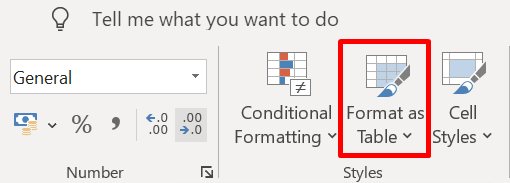
- Pilih style tabel sesuai dengan kebutuhanmu.

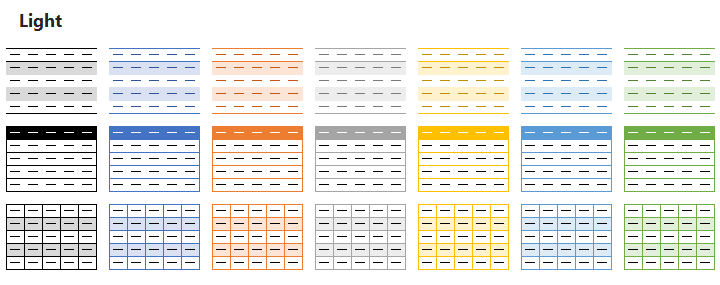
- Kotak “Create Table” akan muncul, dan seperti biasa, centang “My table has headers” dan klik “OK”.
- Selesai! Kamu akan melihat tabel yang style-nya sesuai dengan pilihanmu:

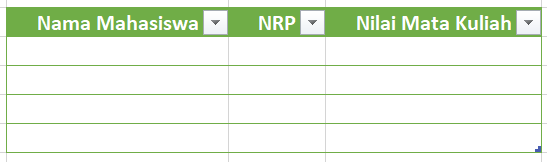
Baca juga: Apa Itu Rumus VLOOKUP? Ini Cara Menggunakannya di Excel!
Bonus Tips: Cara Mengelola Tabel Kolom di Excel
Sebagian dari kamu mungkin bertanya-tanya, setelah tabelnya sudah jadi, apa yang bisa kamu lakukan?
Tenang, karena di bawah kamu akan belajar cara mengelola tabel yang baru saja kamu buat. Sudah siap? Yuk mulai!
Cara Sortir Data di Tabel Excel
Jika kamu punya deretan data yang ingin disortir, berikut cara melakukannya:
- Pilih kolom yang ingin kamu sortir, lalu klik tombol panah yang ada di judul kolom.
- Pilih opsi sortir yang kamu inginkan, misalnya “terbesar sampai terkecil”.

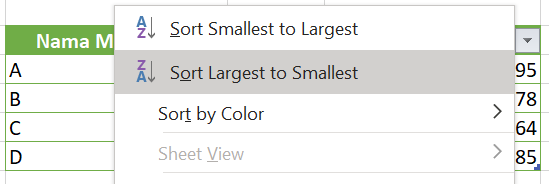
- Sekarang datanya akan tersortir sesuai dengan opsi yang kamu pilih.

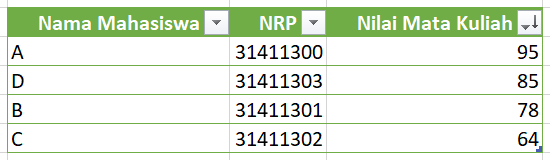
Baca juga: Apa itu Data? Berikut Pengertian serta Fungsinya!
Cara Mematikan Filter Tabel
Tak selamanya tombol filter dibutuhkan di tabel. Sebab, terkadang pengguna hanya butuh tabel sederhana tanpa perlu menyortir data sama sekali.
Lalu, bagaimana cara menghilangkan tombol filter? Ikuti langkah-langkah berikut:
- Klik tabel yang ingin kamu hilangkan filternya
- Di tab Home, klik tombol Sort & Filter, lalu klik tombol Filter untuk menonaktifkan fiturnya.

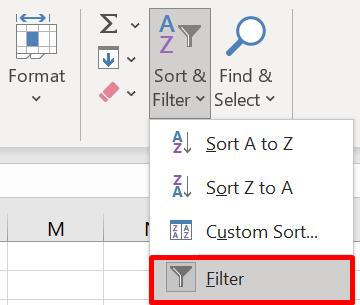
- Setelah fiturnya dimatikan, kamu tidak akan melihat tombol filter di judul kolomnya.

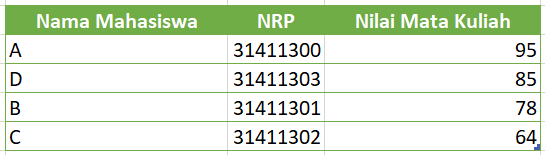
Cara Menambahkan Total Angka di Tabel
Bayangkan kamu sedang mengolah baris angka yang banyak, dan kamu disuruh untuk mencantumkan total jumlahnya. Repot sekali, bukan?
Untungnya, Excel punya “jalan pintas” agar kamu bisa menambahkan total angka di tabel secara otomatis. Begini caranya:
- Klik tabel pilihanmu.
- Di tab Table Design, centang kotak Total Row.

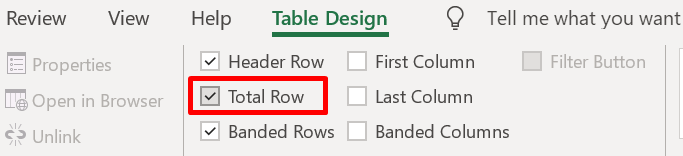
- Di bawah tabelnya, akan ada total penjumlahan yang muncul secara otomatis.

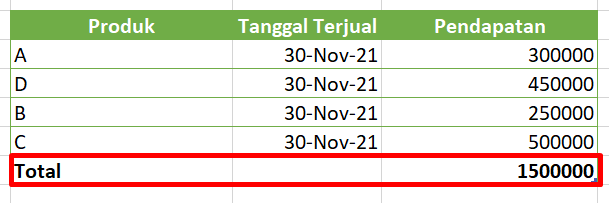
- Selain total angka, kamu juga bisa lho mengganti hasilnya dengan rumus lain. Contohnya seperti rata-rata, angka tertinggi, dan angka terendah. Caranya, cukup klik tombol panah yang muncul di angka totalnya.

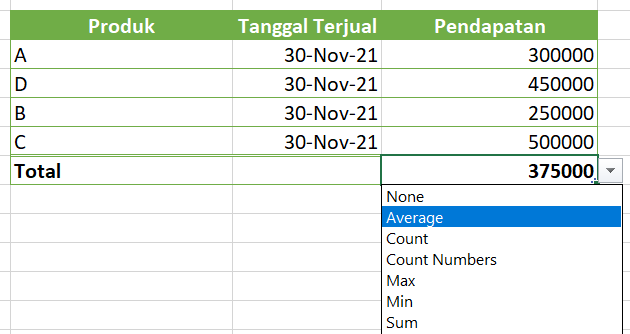
Baca juga: Daftar Rumus Excel Terlengkap untuk Menunjang Pekerjaanmu [Terbaru!]
Sudah Paham Cara Membuat Kolom di Excel?
Oke, sekarang kamu sudah melihat berbagai cara untuk membuat tabel kolom di Excel. Mulai dari menggunakan menggunakan menu Insert Table, menggunakan shortcut di keyboard, hingga memanfaatkan opsi Format as Table.
Tidak hanya itu, kamu juga sudah belajar cara menyortir data, mematikan filter, dan juga menambahkan total angka di tabelnya.
Apakah kamu tertarik untuk belajar lebih dalam tentang Excel? Jangan khawatir, karena Bitlabs menyediakan kelas Belajar Menggunakan Microsoft Excel!
Di sini, kamu ga cuma mempelajari ilmu dasar Excel aja, tapi juga cara memanfaatkan Excel di lingkungan kerja, contohnya seperti menyusun laporan dan juga anggaran. Keren banget, kan?
Belajar Olah Data Lebih Canggih dengan Data Science
Kalau kamu ngerasa mengolah data lewat Excel aja sudah keren, tunggu deh sampai kamu belajar data science! Belajar data science bukan cuma membuatmu bisa mengolah data yang jumlahnya besar, tapi juga ada seabrek manfaat lainnya.
Mulai dari menemukan insight yang berguna untuk bisnis, memprediksi tren, membuat visualisasi data yang ciamik, membuat algoritma, dan banyak lagi!
Pantengin terus blog Bitlabs untuk belajar data science, ya!